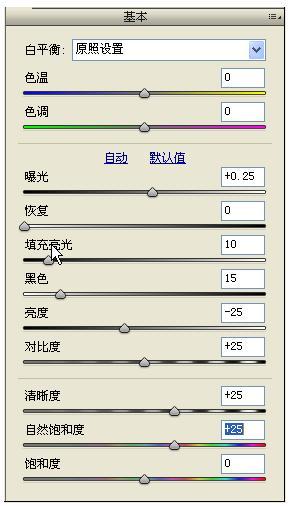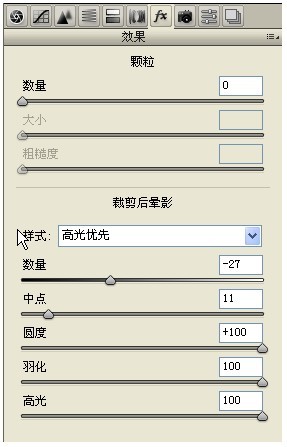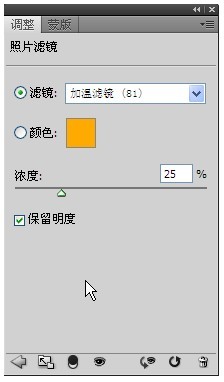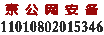局部着色画面更出彩
发表时间:2011/3/14 9:42:00
原片分析
原片是一张外景滑雪照片,图片中人物姿势生动、服装的颜色鲜亮,天空湛蓝,很具有活力和动感。但整体感觉趋于平庸,缺少新意,适当地调修,能更够突出画面所要传达的信息,令照片更具有新意,欣赏性更强。
调片思路
采用局部着色的方法,令人物的服装颜色更鲜亮,突出主体人物。修片时,分开处理主体人物与背景的颜色,降低背景色的饱和度,并处理成仿夕阳西下的效果。背景山体、及远景处的微小人物,都处理成无色的。这样天空与人物服装的颜色对比更为鲜明,令图片的层次感和纵深感也更强一些,更具有视觉冲击力。 下面看具体的修调步骤:
具体调修步骤演示:
步骤1. 用Photoshop cs5 中的Camera Raw打开照片,对照片的原始数据进行二次调整矫正。一般原片都略有偏灰,因此首先要考虑的是还原色彩,数据设置如下:曝光+0.25、填充亮光10、黑色15、亮度-25、对比度+25,清晰度+25、自然饱和度+25,如图所示:
这一步骤之后所得的效果图如下:
步骤2. 在Camera Raw工具栏选择“调整画笔”工具,“新建”并重置参数。然后点选“显示蒙版”,对背景中山体、人物等进行去饱和的黑白处理。
步骤5. 回到“调整画笔”工作,再对颜色进行设置,然后选用“添加”工具来调整天空的颜色。
步骤6. 处理天空四周的暗影,样式选择“高光优先”,具体数据如图所示,调修出夕阳感觉的颜色。
步骤7.添加“效果”中的“颗粒”,“数量”25、“大小”25、“粗糙度”50,增强天空的质感。
预览图如下所示:
步骤8. 打开图片进入Photoshop编辑,对人物肤色进行微调,选择“色相\饱和度”右下角的手,点击要调修的肤色,通过饱和度和明度的调整来改善人物的肤色。
步骤9. 为了更好地渲染黄昏的效果,添加“照片滤镜”,选择“加温滤镜81”,浓度设置为25%,保留明度。图片调修完毕。
我们支持的支付方式:
储值预付款 / 网上银行 / 支付宝银行转帐 / 积分支付 /